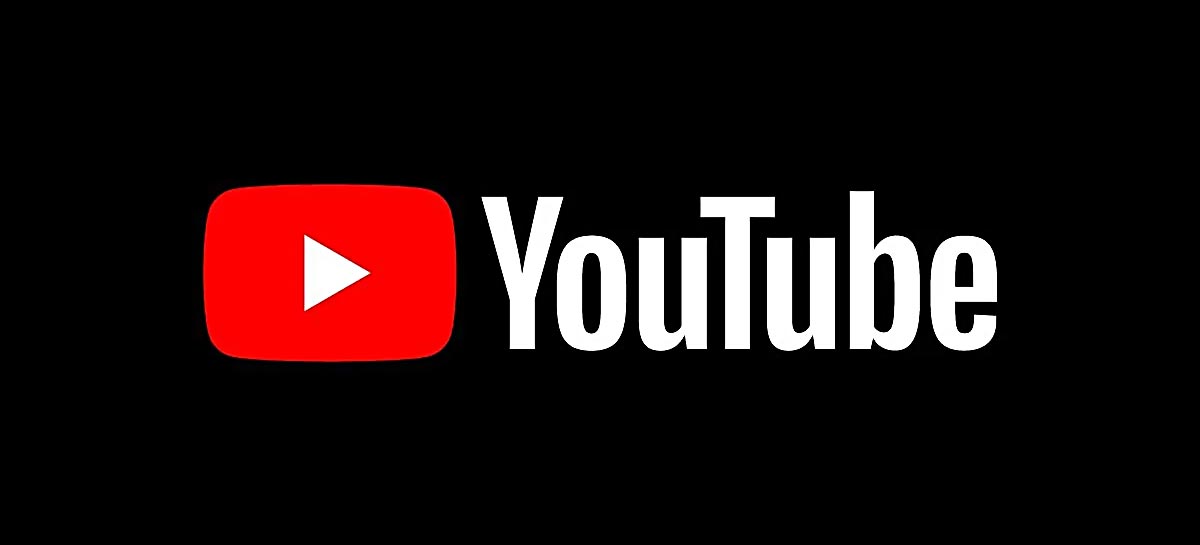Se você estiver em um voo longo ou indo para algum lugar sem conexão à Internet, pode ser uma boa ideia baixar alguns vídeos do YouTube para entretenimento offline.
Felizmente, é muito fácil de fazer, para que você possa levar sua mídia onde quer que vá. Existem duas maneiras de baixar vídeos: por meio do aplicativo do YouTube ou de uma ferramenta de terceiros.
O download pelo aplicativo do YouTube requer uma assinatura Premium do YouTube, enquanto as ferramentas de terceiros são gratuitas, mas vêm com o custo de conveniência e confiabilidade.
Uma nota sobre conteúdo protegido por direitos autorais
O download de um vídeo pelo aplicativo oficial do YouTube é permitido pelos Termos e Condições do YouTube, pois o vídeo não pode ser assistido fora do aplicativo e você não tem acesso ao arquivo. No entanto, se você baixar um vídeo do YouTube por meio de uma ferramenta de terceiros, precisará estar ciente dos Termos de Serviço (ToS) do YouTube e da lei de direitos autorais.
Em primeiro lugar, você estará violando os Termos de Serviço do YouTube. O YouTube pode suspender ou encerrar sua conta se você violar isso. Em segundo lugar, você precisa garantir que não está violando a lei de direitos autorais. Os vídeos que podem ser baixados legalmente incluem:
- Vídeos de domínio público sem direitos autorais.
- Os vídeos são cobertos pela licença Creative Commons (CC).
- O YouTube inclui um filtro de pesquisa para vídeos que se enquadram nesta licença.
- Vídeos criados por amigos e familiares que lhe deram permissão.
Como baixar um vídeo do YouTube em um smartphone ou tablet Android
YouTube Premium
O download de um vídeo pelo YouTube requer uma assinatura do YouTube Premium. Esta assinatura custa:
- R$ 20,90 para uso individual mensal.
- R$ 209,00 para uso individual anual.
- R$ 31,90/mês para uso familiar (até 5 pessoas) mensal.
- R$ 12,50/mês para uso individual mensal de estudantes.
Se você precisa de uma assinatura Premium ou não, o processo é exatamente o mesmo. Embora essa seja a maneira mais fácil de baixar um vídeo do YouTube, você não poderá acessar seu vídeo fora do aplicativo, pois uma ferramenta de terceiros é necessária para isso.
- Abra o aplicativo do YouTube no seu telefone.
- Abra o vídeo que deseja baixar.
- Toque no botão Download logo abaixo do vídeo.
- Selecione uma qualidade de download. Se você não se inscreveu no YouTube Premium, o aplicativo solicitará que você faça o download do vídeo como um “Teste grátis”.
- Toque em Baixar.
Uma vez baixado, o botão Download se transformará em um tique preto e você lerá Baixado. Os vídeos baixados podem ser acessados na guia Página inicial do aplicativo do YouTube quando estiver off-line.
Você pode excluir um vídeo do YouTube baixado tocando no botão Baixado e tocando em Remover.
TubeMate
TubeMate é um dos muitos serviços que permitem baixar vídeos do YouTube. No entanto, se você optar por não usar o TubeMate, esteja ciente de que nem todos esses serviços são confiáveis e podem colocá-lo em risco de baixar malwares.
- Baixe o aplicativo TubeMate através do APKMirror.
- Abra o aplicativo do YouTube.
- Abra o vídeo que deseja baixar.
- Toque no ícone Compartilhar logo abaixo do vídeo.
- Toque em TubeMate na lista de aplicativos.
- Permitir permissões para TubeMate.
- Toque em uma das opções de download de MP4.
- Toque no botão vermelho Download.
- Toque no botão Baixado, a seta apontando para baixo na parte inferior da tela, para ver o status do download.
Você pode acessar seu vídeo baixado de duas maneiras. Abra o aplicativo TubeMate e toque no botão Download na parte inferior da tela, ou você pode encontrar o vídeo no armazenamento do seu telefone. Ele estará localizado em Arquivos do Google no Armazenamento interno > Vídeo.
Como baixar um vídeo do YouTube no Chromebook
Infelizmente, não existe uma ferramenta confiável de terceiros para baixar vídeos do YouTube em um Chromebook. Existem sites que fornecem uma ferramenta de download, mas geralmente estão sujeitos a remoções legais do Google.
A opção mais segura para baixar o vídeo por meio de terceiros é usar o método TubeMate descrito acima e transferir o arquivo baixado para o Chromebook.
Vídeos do YouTube Premium
Assim como no Android, baixar um vídeo pelo YouTube no Chromebook requer uma assinatura Premium. Usamos o aplicativo oficial do YouTube para este passo a passo, mas as etapas para baixar um vídeo usando o Chrome são quase idênticas.
- Abra o aplicativo do YouTube em seu Chromebook.
- Clique no vídeo que deseja baixar.
- Clique no botão Download abaixo do vídeo.
- Selecione uma qualidade de download. Novamente, se você não tiver uma assinatura do YouTube Premium, você será solicitado a fazer um “teste grátis”.
- Toque em Baixar.
Você pode acessar seus vídeos baixados clicando no ícone do seu perfil no canto superior direito da tela e clicando em Downloads no menu. Os vídeos baixados podem ser excluídos clicando no menu de três botões à direita do vídeo e clicando em Excluir de Downloads.
Como baixar um vídeo do YouTube no Windows 10 ou Windows 11
O download de um vídeo do YouTube segue as mesmas etapas para Windows 10 e Windows 11. Existem muitos programas que oferecem a capacidade de baixar vídeos, mas o 5KPlayer é um ótimo equilíbrio entre facilidade de uso, velocidade de download e qualidade do vídeo. Não se assuste se pedir seu nome e e-mail, isso não é necessário para baixar vídeos do YouTube.
- Baixe e instale o 5KPlayer para Windows.
- Clique no botão vermelho do YouTube.
- Abra o vídeo do YouTube que você deseja baixar e copie o URL.
- Abra o 5KPlayer e cole o URL na caixa fornecida.
- Clique em Colar URL e Analisar.
- Clique no ícone de engrenagem ao lado da visualização do vídeo para alterar as configurações de download.
- Clique em Baixar.
Os vídeos baixados aparecerão em C:\Users\user\Videos\Download Vídeos.
Como baixar um vídeo do YouTube no macOS
Para baixar um vídeo do YouTube no macOS, você precisará do 5KPlayer, assim como no Windows. A instalação segue os mesmos passos da instalação para o Windows. E lembre-se de não inserir seu nome e endereço de e-mail, pois isso não é necessário para baixar vídeos do YouTube.
- Baixe e instale o 5KPlayer para Mac.
- Clique no botão vermelho do YouTube
- Abra o vídeo do YouTube que você deseja baixar e copie o URL.
- Abra o 5KPlayer e cole o URL na caixa fornecida.
- Clique em Colar URL e Analisar.
- Clique no ícone de engrenagem ao lado da visualização do vídeo para alterar as configurações de download.
- Clique em Baixar.
Como baixar um vídeo do YouTube no iOS e iPadOS
Baixar um vídeo do YouTube no iOS é um processo bastante complicado, no entanto, essas etapas o guiarão pelo processo. Depois de baixar o vídeo, você tem a etapa opcional de movê-lo para o aplicativo Fotos. Isso não é necessário, mas tornará o vídeo mais rápido para ser acessado posteriormente.
Como baixar um vídeo do YouTube usando Documents by Readdle
- Abra o aplicativo do YouTube.
- Encontre o vídeo do YouTube que você deseja baixar.
- Copie o URL tocando no botão Compartilhar e depois em Copiar Link.
- Instale e abra o Readdle da App Store.
- Documentos de lançamento.
- O aplicativo solicitará que você atualize para a versão premium, você pode pular isso.
- Toque no ícone do navegador no canto inferior direito da tela.
- Digite “x2download.com” na barra de pesquisa.
- Cole o URL do vídeo no campo.
- Selecione a qualidade com a qual deseja baixar o vídeo.
- Toque em Baixar.
Como mover um vídeo baixado para o aplicativo Fotos.
- Toque no ícone Pasta no canto inferior esquerdo da tela.
- Toque no botão Downloads.
- Toque no botão de três pontos ao lado do vídeo.
- Toque em Mover.
- Toque em Fotos abaixo do título Meus Arquivos.
- Permita que o aplicativo acesse o Fotos.
- Toque em Mover no canto superior direito da tela.
Como baixar um vídeo do YouTube no Linux
A melhor maneira de baixar um vídeo do YouTube no Linux requer o programa youtubedl-gui, que por sua vez requer o Flatpak. Youtubedl-gui é um programa simplista, mas rápido e fácil de configurar.
Como instalar o youtubedl-gui e o Flatpak.
Em primeiro lugar, você precisará instalar o Flatpak. A instalação do Flatpak varia entre as edições Linux, as instruções para cada uma podem ser encontradas no site do Flatpak.
Depois de instalar o Flatpak, você precisará baixar o youtubedl-gui. Você também pode:
- Fazer o download através da página do Flathub.
- Executar este comando:
flatpak instalar flathub io.github.JaGoLi.ytdl_gui
Como baixar um vídeo do YouTube com youtubedl-gui.
- Encontre o vídeo do YouTube que você deseja baixar e copie o URL.
- Abra o youtubedl-gui executando o seguinte comando:
flatpak run io.github.JaGoLi.ytdl_gui
- Cole o URL na caixa rotulada Inserir URL.
- Escolha a qualidade e o formato do vídeo.
- Você também pode baixá-lo como um arquivo de áudio clicando na guia Áudio.
- Clique em Baixar.
Considerações Finais
Conectado a Internet ou não, ainda há uma maneira de assistir seus vídeos favoritos do YouTube sempre que quiser. No momento, o YouTube Premium é a maneira mais segura e rápida de baixar um vídeo do YouTube, mas existem opções de terceiros disponíveis.
Antes de entrar em um frenesi de download usando um aplicativo de terceiros, esteja ciente que isso pode colocá-lo em risco de malware ou uma proibição direta do YouTube. Se você planeja procurar uma ferramenta de terceiros em seu Chromebook, verifique primeiro se ela está atualizada com os patches de segurança mais recentes. Caso contrário, você pode querer baixar um ótimo jogo Android para passar o tempo.